“Quay phim” desktop với Free Screen Capture
Vơi nhiêu ngươi, đăc biêt la cac game thu, viêc ghi lai qua trinh môt man chơi game đê chia se hoăc đê coi lai vê sau la nhu câu thương thây. Ngoai ra, ban cung se găp trương hơp cân ghi lai cac hoat đông trên man hinh cua minh đê dê minh hoa cho môt bai thuyêt trinh hoăc hương dân ngươi khac thưc hiên thu thuât trên gi đo trên may tinh. Hoăc thương găp nhât, đo la trương hơp ban cân môt phân mêm đê ghi lai hinh anh cua minh đang đươc phat trên webcam.
Phân mêm Freez Video Capture cũng có chức năng ghi lại hoạt động trên màn hình, tuy nhiên, nhươc điêm cua phân mêm nay la file video ghi đươc co dung lương rât lơn, gây kho khăn trong viêc chia se.
Free Screen Recorder la phân mêm miên phi cho phep ngươi dung ghi lai cac hoat đông trên man hinh desktop va xuât ra file video vơi nhiêu đinh dang khac nhau. Ngoai ra, ngươi dung cung co thê sư dung microphone đê ghi âm vao file video đê minh hoa hoăc thuyêt minh cho đoan video ghi hinh đươc.
Download phân mêm tai đây.
Sau khi download va cai đăt, kich hoat đê sư dung chương trinh. Giao diên cua phân mêm kha đơn gian vơi chi vai môt nut bâm.
Video đang HOT
Trươc khi thưc hiên ghi hinh, ban bâm vao biêu tương banh răng (hoăc chon Options -> General Options đê chon chê đô ghi hinh hơp ly.
Tai đây ban se thây chương trinh cung câp 3 chê đô ghi hinh khac nhau:
- Normal Region: vơi chê đô ghi hinh nay, ban co thê sư dung chuôt đê khoanh vung khu pham vi cân ghi lai hoat đông trên desktop.
- Fixed Region: con vơi chê đô nay, ban co thê thiêt lâp kich cơ cô đinh cua khung hinh. Vơi tuy chon nay, ban co thê nhân vao nut Select Fixed Region, rôi sư dung chuôt khoanh vung khu vưc cân ghi hinh đê xac đinh kich cơ cô đinh.
- Vơi nhưng ai cân ghi lai toan bô ca man hinh desktop, Full Screen la chê đô cân lưa chon.
Tiêp theo, ban chon muc Video Options (biêu tương hinh thươc phim hoăc chon Options -> Video Options) đê thiêt lâp chât lương hinh anh va đinh dang file video xuât ra.
- Muc Compression la đê chon đinh dang cho file video kêt qua. Vơi đinh dang măc đinh (Microsoft Video 1), ban se co đươc file video vơi dung lương nho, nhưng ngươc lai chât lương kha kem va bi mât mau. Tôt nhât, ban nên chon đinh dang Xvid MPEG-4 Codec.
- Ban keo thanh trươc tai muc Quality lên 100 đê đat chât lương hinh anh 100%.
Cuôi cung nhân OK đê kêt thuc cac thiêt lâp.
Quay trơ lai giao diên chinh, nhân vao nut Record (biêu tương tron mau đo), khoanh vung khu vưc cân ghi hinh (trong trương hơp ban chon chê đô ghi hinh Full Screen thi chương trinh se băt đâu ghi hinh ngay sau khi nhân nut Record).
Nhân vao nut Stop (biêu tương hinh vuông mau xanh) đê kêt thuc qua trinh ghi hinh. Luc nay, chương trinh se yêu câu ban chon vi tri đê lưu file video vưa ghi đươc. File kêt qua co dung lương rât nho, vơi chât lương hinh anh tôt, rât thuân tiên cho viêc upload va chia se.
Ngoai ra, chương trinh con cung câp tinh năng Hot Keys đê thiêt lâp cac phim nong, hoăc tuy chon Cursor Options đê ân/hiên con tro chuôt trong qua trinh ghi hinh desktop.
Trong trương hơp chương trinh yêu câu ban điên ma kich hoat đê tiêp tuc sư dung, ban co thê đăng ky môt tai khoan miên phi đê lây code kich hoat tai http://www.nbxsoft.com/member/index/register.php hoăc đơn gian nhân vao nut Continue đê tiêp tuc sư dung binh thương.
Lưu y: nêu file video sau khi ghi hinh không xem đươc, ly do co thê may cua ban chưa cai đăt codec phu hơp. Trương hơp nay, ban co thê sư dung VLC Player đê xem lai cac đoan video. Download phân mêm tai đây.
 Clip: Xe bán tải bị đâm nát trên đường tại Sơn La, bé gái trong xe không ngừng hoảng loạn kêu cứu "bố ơi"00:55
Clip: Xe bán tải bị đâm nát trên đường tại Sơn La, bé gái trong xe không ngừng hoảng loạn kêu cứu "bố ơi"00:55 B Ray muốn tìm "ghệ mới" nhưng không quên "bóc phốt" người yêu cũ: Nói nhiều, ghen tuông, bào tiền?03:46
B Ray muốn tìm "ghệ mới" nhưng không quên "bóc phốt" người yêu cũ: Nói nhiều, ghen tuông, bào tiền?03:46 Chưa bao giờ Trường Giang lại như thế này01:23
Chưa bao giờ Trường Giang lại như thế này01:23 Kinh hoàng clip nữ diễn viên bị xe đụng, hoảng loạn nhưng phản ứng của ekip mới gây phẫn nộ02:00
Kinh hoàng clip nữ diễn viên bị xe đụng, hoảng loạn nhưng phản ứng của ekip mới gây phẫn nộ02:00 Đòn giáng của ông Trump vào Ukraine trước ngưỡng cửa đàm phán với Nga09:07
Đòn giáng của ông Trump vào Ukraine trước ngưỡng cửa đàm phán với Nga09:07 HOT: Đạt G - Cindy Lư hóa cô dâu chú rể trên lễ đường, khóa môi ngọt ngào trước đông đảo khách mời01:26
HOT: Đạt G - Cindy Lư hóa cô dâu chú rể trên lễ đường, khóa môi ngọt ngào trước đông đảo khách mời01:26 Thách thức nhà vô địch thế giới, võ sĩ Trung Quốc bị đánh sưng mặt02:18
Thách thức nhà vô địch thế giới, võ sĩ Trung Quốc bị đánh sưng mặt02:18 1,4 triệu người hóng xem con trai Nhã Phương có 1 hành động lạ giữa đêm lúc Trường Giang vắng nhà00:42
1,4 triệu người hóng xem con trai Nhã Phương có 1 hành động lạ giữa đêm lúc Trường Giang vắng nhà00:42 Chồng H'Hen Niê tung loạt ảnh hẹn hò bí mật suốt 7 năm, netizen liền phán: "Bị block là xứng đáng!"00:54
Chồng H'Hen Niê tung loạt ảnh hẹn hò bí mật suốt 7 năm, netizen liền phán: "Bị block là xứng đáng!"00:54 Sau vụ ồn ào Maybach, Lọ Lem flex luôn 16 tuổi kiếm hơn 1 tỷ, tự trả toàn bộ học phí ĐH RMIT02:06
Sau vụ ồn ào Maybach, Lọ Lem flex luôn 16 tuổi kiếm hơn 1 tỷ, tự trả toàn bộ học phí ĐH RMIT02:06 Không thời gian - Tập 46: Hiểu lầm giữa Hồi và Cường được gỡ bỏ03:08
Không thời gian - Tập 46: Hiểu lầm giữa Hồi và Cường được gỡ bỏ03:08Tin đang nóng
Tin mới nhất

Các 'siêu phẩm' điện thoại sẽ gây bão trong năm 2023

Apple sản xuất MacBook ở Việt Nam giữa năm 2023 sau AirPods, Apple Watch, iPad

Vì sao ngày càng nhiều người mua thiết bị Apple tân trang?

Cách Samsung dần khiến Galaxy Z Flip4 trở nên gần gũi hơn với giới trẻ

MacBook Air M1 chỉ còn 21,79 triệu đồng

Không muốn laptop hỏng khi bị đổ nước vào, đây là dòng máy mà bạn cần

OPPO Find N2 Flip sẽ sớm có mặt tại Việt Nam

Smartphone mạnh bậc nhất thế giới, sạc 80W,màn hình 144Hz, giá rẻ bất ngờ

Ảnh chi tiết Vivo Y02: Pin 5.000 mAh, RAM 23 GB, giá 2,79 triệu đồng tại Việt Nam

Apple có thể sản xuất Mac Pro tại Việt Nam

Công bố ngày ra mắt chính thức OnePlus 11

Oppo ra bộ đôi smartphone gập Find N2
Có thể bạn quan tâm

'Bạn trai' Mỹ Tâm khoe body săn chắc, NSND Mỹ Uyên trẻ đẹp tuổi U50
Sao việt
23:57:41 22/02/2025
Trung Tâm Chăm Sóc Chấn Thương: Phim y khoa Hàn Quốc một lần nữa thắng lớn!
Phim châu á
23:50:58 22/02/2025
Đây là Lan Ngọc hay Bạch Lộc?
Hậu trường phim
23:42:16 22/02/2025
G-Dragon phát hành teaser MV mới gây phấn khích
Nhạc quốc tế
23:35:35 22/02/2025
Tân Sơn Nhất chật kín fan vì cặp đôi bách hợp hot nhất Thái Lan, nhìn đến nhan sắc mà "sốc visual"!
Sao châu á
23:29:46 22/02/2025
Hồ Quang Hiếu tiết lộ cuộc sống sau khi lấy vợ, có con
Tv show
22:47:26 22/02/2025
Bóc profile hệ tư tưởng "F4 Vũng Tàu" đang ầm ầm cõi mạng, đu trend này chưa các người đẹp?
Netizen
22:23:09 22/02/2025
Hamas thả thêm 5 con tin tại Gaza
Thế giới
22:14:27 22/02/2025
Kim Kardashian hậu ly hôn Kanye West: Là tỷ phú USD, ngày càng quyến rũ
Sao âu mỹ
22:05:38 22/02/2025
Lý do tiền vệ kỳ cựu Kevin De Bruyne chia tay Man City
Sao thể thao
22:04:18 22/02/2025
 HTC Hero là Dế của năm
HTC Hero là Dế của năm Cận cảnh máy ảnh Leica dát vàng giá hơn nửa tỷ đồng
Cận cảnh máy ảnh Leica dát vàng giá hơn nửa tỷ đồng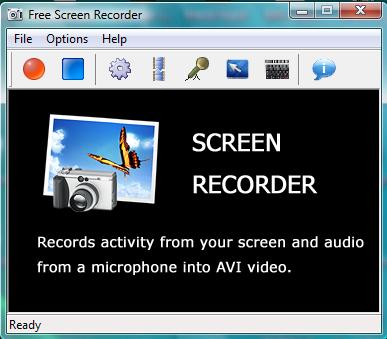

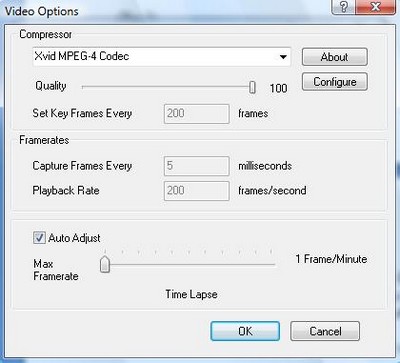
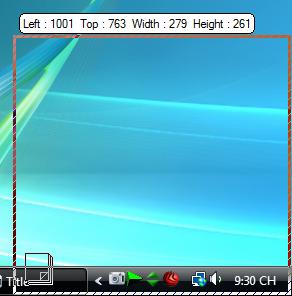
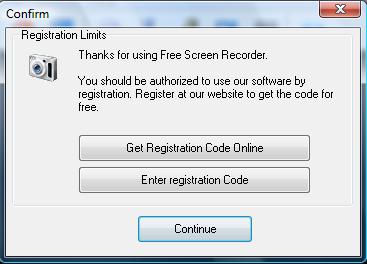
 Nam thần "ma ca rồng" của showbiz bất ngờ thông báo hủy cưới, chia tay bạn gái diễn viên kém 19 tuổi
Nam thần "ma ca rồng" của showbiz bất ngờ thông báo hủy cưới, chia tay bạn gái diễn viên kém 19 tuổi Lại thêm drama: Xuất hiện 1 nhân vật đặc biệt vội bay từ Hàn Quốc đến "cứu" chồng Từ Hy Viên
Lại thêm drama: Xuất hiện 1 nhân vật đặc biệt vội bay từ Hàn Quốc đến "cứu" chồng Từ Hy Viên "Thần đồng" học xong chương trình tiểu học trong 1,5 ngày, 10 tuổi thi đỗ ĐH nhưng nhanh chóng lâm vào bi kịch: Chuyện gì đã xảy ra?
"Thần đồng" học xong chương trình tiểu học trong 1,5 ngày, 10 tuổi thi đỗ ĐH nhưng nhanh chóng lâm vào bi kịch: Chuyện gì đã xảy ra? Quách Phú Thành rời quê vợ trong đêm vì bị khán giả vây kín
Quách Phú Thành rời quê vợ trong đêm vì bị khán giả vây kín Cuối cùng, nỗi lo sợ của MC Quyền Linh với Lọ Lem - Hạt Dẻ đã xảy đến!
Cuối cùng, nỗi lo sợ của MC Quyền Linh với Lọ Lem - Hạt Dẻ đã xảy đến! Vụ thi thể không nguyên vẹn: Lời khai rợn người của gã chồng giết vợ
Vụ thi thể không nguyên vẹn: Lời khai rợn người của gã chồng giết vợ Chấn động tin em rể đại gia lợi dụng cái chết Từ Hy Viên công khai có con riêng, danh tính "tiểu tam" lộ diện
Chấn động tin em rể đại gia lợi dụng cái chết Từ Hy Viên công khai có con riêng, danh tính "tiểu tam" lộ diện Nhân chứng kể lại giây phút kinh hoàng vụ tai nạn 6 người chết ở Sơn La
Nhân chứng kể lại giây phút kinh hoàng vụ tai nạn 6 người chết ở Sơn La Chở thi thể nữ sinh bị tai nạn tử vong về nhà, xe cấp cứu gặp nạn
Chở thi thể nữ sinh bị tai nạn tử vong về nhà, xe cấp cứu gặp nạn Xác định kẻ sát hại 2 mẹ con tại nhà riêng ở Bình Dương
Xác định kẻ sát hại 2 mẹ con tại nhà riêng ở Bình Dương Hoa hậu Việt Nam nghi sắp làm phu nhân hào môn lộ hint rời Sen Vàng?
Hoa hậu Việt Nam nghi sắp làm phu nhân hào môn lộ hint rời Sen Vàng? Một phụ nữ bị bố của người tình thuê côn đồ tạt axit, đánh gãy chân
Một phụ nữ bị bố của người tình thuê côn đồ tạt axit, đánh gãy chân MXH tràn ngập clip Hoàng Cảnh Du đưa gái lạ du lịch Phú Quốc, chuyện tình với Địch Lệ Nhiệt Ba nghi đã "toang"
MXH tràn ngập clip Hoàng Cảnh Du đưa gái lạ du lịch Phú Quốc, chuyện tình với Địch Lệ Nhiệt Ba nghi đã "toang" Chuyện gì đã xảy ra khiến vợ Vũ Cát Tường cư xử lạ sau lễ thành đôi?
Chuyện gì đã xảy ra khiến vợ Vũ Cát Tường cư xử lạ sau lễ thành đôi?